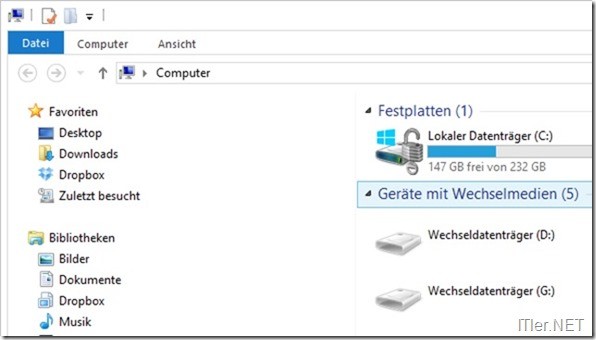Kleine Anleitung wie man unter Windows 8 ein Netzlaufwerk verbindet
Windows 8 bringt ja eine neue Oberfläche mit sich und einige Dinge funktionieren für Windows Nutzer vielleicht nicht mehr so, wie sie es gewohnt waren. Wollte man unter Windows 7 mal schnell ein Netzlaufwerk verbinden, musste man nur kurz den Start-Button betätigen, einen Rechtsklick auf den Menüpunkt „Computer“ ausführen und schon konnte man im Submenü den Punkt „Netzlaufwerk verbinden“ auswählen. Durch die neue Windows Oberfläche funktioniert dies nun nicht mehr, aber das Einbinden von Netzlaufwerken ist bei genauer Betrachtung eigentlich einfacher geworden! Denn der Punkt um Netzlaufwerke zu verbinden befindet sich nun leicht zugänglich im Datei-Explorer, wo man diesen vielleicht auch vermuten würde.
Und so verbindet man unter Windows 8 ein Netzlaufwerk:
Schritt 1: Windows Datei-Explorer öffnen
Entweder ihr klickt hierfür auf das gelbe Icon in der Taskbar oder betätigt die „Windows-Taste“ zusammen mit der Taste „e“.
Schritt 2: Untermenü Computer auswählen
Schritt 3: Netzlaufwerk verbinden
Jetzt müsst ihr eventuell noch Euren Nutzernamen und Euer Passwort hinterlegen und schon ist das Netzlaufwerk verbunden!
So einfach geht es, wenn man die Stelle kennt an welche man drücken muss!
Tags:
- netzlaufwerk win 8 1 connect
- netzwerklaufwerk hinzufügen Windows 8
- laufwerk in 8 1 verbinden
- airport dienstprogram windows netzlaufwerk verbinden
- netzlaufwerk in windows 8 einfügen